प्रश्न
समस्या: XPSSVCS को कैसे ठीक करें। विंडोज 10 पर डीएलएल में त्रुटि गायब है?
कल मैं अपने विश्वविद्यालय के काम के कुछ पन्नों को छापने की कोशिश कर रहा था और जब प्रक्रिया विफल हो गई तो मैं थोड़ा हैरान था। मैंने प्रिंटर की जाँच की, और सब कुछ हमेशा की तरह ही था। हालाँकि, मेरे डेस्कटॉप स्क्रीन पर एक त्रुटि हुई और यह "XPSSVCS.DLL गुम है" की घोषणा कर रहा था। मैं विंडोज 10 पर इस तरह की समस्या को कैसे ठीक करूं?
हल उत्तर
XPSSVCS.DLL एक DLL फ़ाइल है[1] जो माइक्रोसॉफ्ट द्वारा बनाया गया था[2] विंडोज ऑपरेटिंग सिस्टम के अनुकूल। XPSSVCS.DLL के नवीनतम संस्करण का नाम 1.0.0.0 है और इसे विंडोज ओएस के लिए भी विकसित किया गया है। डीएलएल फाइलें निष्पादन योग्य के समान हैं जो कई सॉफ्टवेयर प्रोग्रामों के माध्यम से समान प्रक्रियाओं को साझा करती हैं। एक उदाहरण मुद्रण होगा।
जैसा कि हम जानते हैं, यह समस्या तब हुई जब आप मुद्रण प्रक्रिया शुरू करने में कामयाब रहे और यह नहीं चला। आपको विभिन्न त्रुटि संदेशों का सामना करना पड़ सकता है जिनमें शामिल हैं:
प्रिंटर खोलने में असमर्थ [1103/184546: चेतावनी: setup.cc (320)] प्रिंट ड्राइवर पहले से ही अनइंस्टॉल है
या
[1103/184546: चेतावनी: setup.cc (263)] फ़ाइल गुम है: XPSSVCS.DLL
यह समस्या आमतौर पर तब होती है जब उपयोगकर्ता कुछ दस्तावेज़ों के लिए "प्रिंट" फ़ंक्शन को सक्रिय करने का प्रयास करते हैं और Windows XPSSVCS.DLL फ़ाइल लोड नहीं कर सकता है जो इस तरह की गतिविधि के लिए जिम्मेदार है। हालांकि, चिंता न करें कि ऐसी त्रुटियां दुर्लभ नहीं हैं और कुछ तरीके हैं जो आपको समस्या को ठीक करने में मदद कर सकते हैं। नीचे दिए गए निर्देशों को पढ़ें।
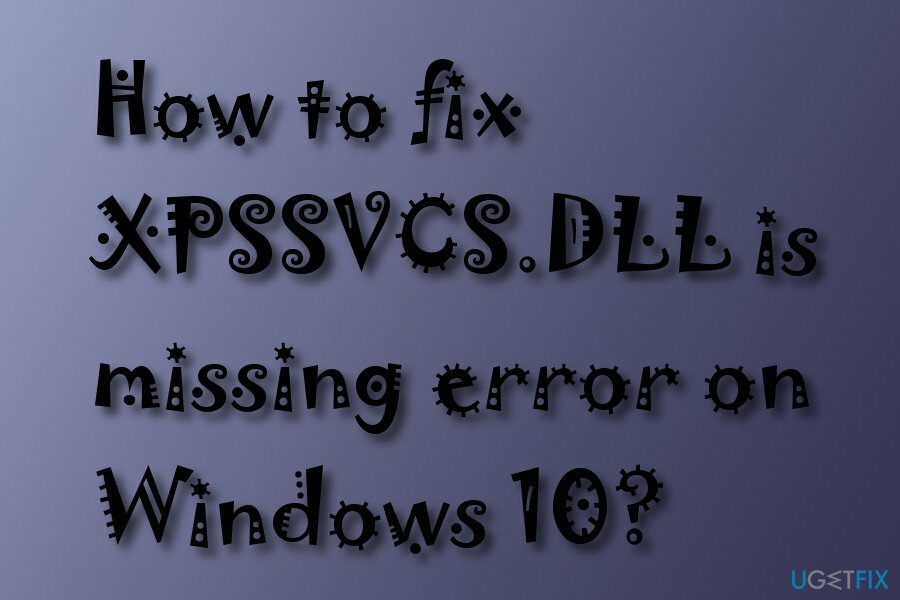
हालांकि, हम अनुशंसा करते हैं कि आप अपने पीसी को स्कैन करें रीइमेजमैक वॉशिंग मशीन X9 यदि इस प्रकार की समस्या कंप्यूटर संक्रमण के कारण हो सकती है। अनिवार्य रूप से, विंडोज मशीन पर प्रत्येक निष्पादन योग्य फ़ाइल को मैलवेयर द्वारा प्रतिस्थापित किया जा सकता है।[3] फिर भी, यदि फ़ाइल दूषित नहीं है और केवल गायब है, तो इसे तृतीय-पक्ष स्रोतों से डाउनलोड करना उचित नहीं है, क्योंकि इन डोमेन में वायरस हो सकते हैं।
यह वीडियो इस मुद्दे में आपकी मदद करेगा:
समाधान संख्या 1: XPSSVCS को ठीक करने के लिए अपने विंडोज ओएस को अपडेट करें। डीएलएल में त्रुटि नहीं है
क्षतिग्रस्त सिस्टम को ठीक करने के लिए, आपको का लाइसेंस प्राप्त संस्करण खरीदना होगा रीइमेज रीइमेज.
विंडोज़ ने कुछ नवीनतम अपडेट जारी किए हैं जो इस समस्या को हल करने में सक्षम हैं। सर्वोत्तम परिणामों तक पहुंचने के लिए नीचे दिए गए मार्गदर्शक चरणों को सावधानी से करें।
- पर क्लिक करें CTRL तथा मैं और आप खोलेंगे विंडोज सेटिंग्स;
- चुनना अद्यतन और सुरक्षा —-> प्रेस अद्यतन के लिए जाँच —-> अद्यतनों को स्थापित करें।
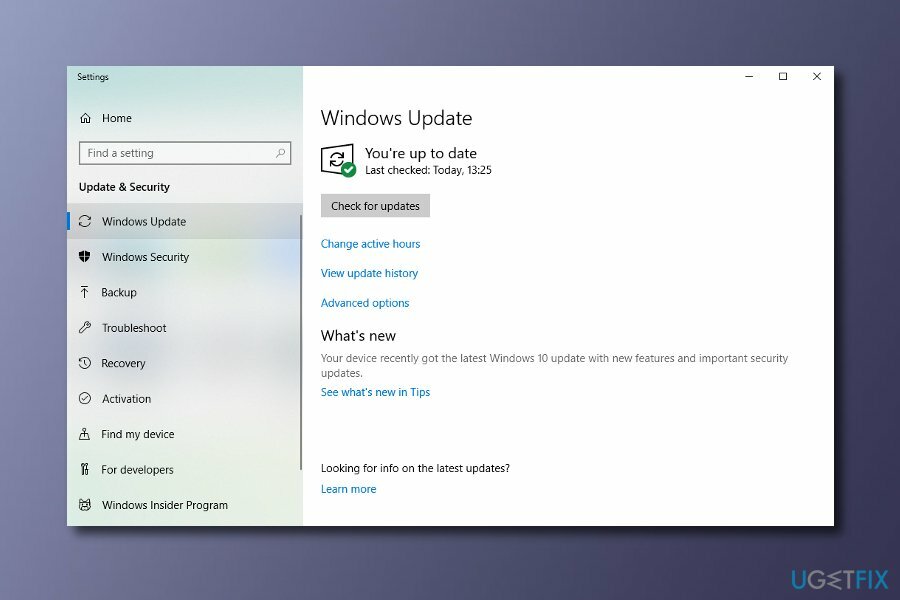
समाधान संख्या 2: XPSSVCS के लिए कुछ अद्यतनों की स्थापना रद्द करें। DLL में ठीक नहीं है
क्षतिग्रस्त सिस्टम को ठीक करने के लिए, आपको का लाइसेंस प्राप्त संस्करण खरीदना होगा रीइमेज रीइमेज.
- क्लिक CTRL + मैं और यह विंडोज सेटिंग्स दिखाई देगा;
- पर दबाएं इंस्टॉल किए गए अपडेट खोजें अनुभाग और टाइप करें KB3177725 तथा KB3176493 कोड;
- दिए गए परिणाम पर दो बार क्लिक करें और दबाएं ठीक है अद्यतनों को अनइंस्टॉल करने के लिए।
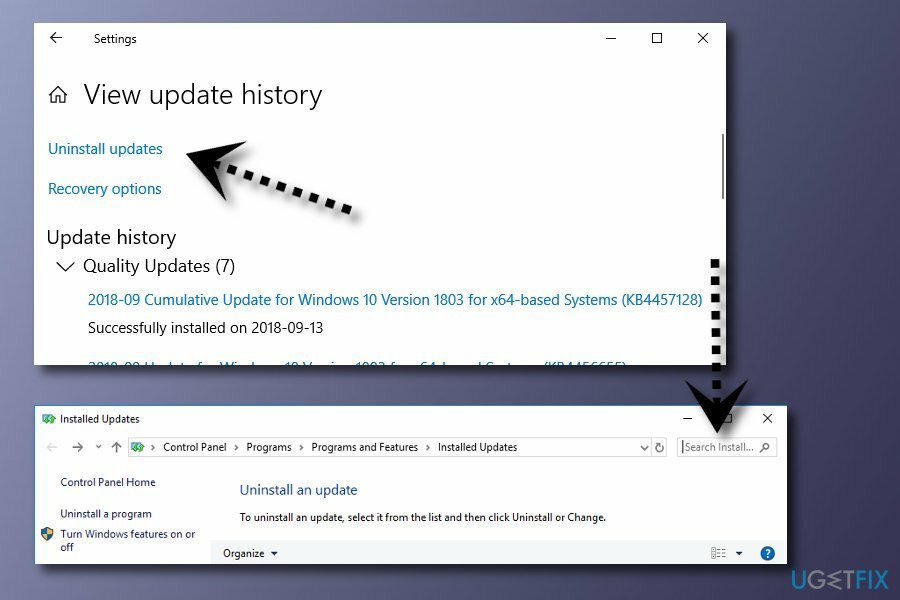
समाधान संख्या 3: Microsoft रजिस्टर सर्वर का उपयोग करके XPSSVCS.DLL फ़ाइल पंजीकृत करें
क्षतिग्रस्त सिस्टम को ठीक करने के लिए, आपको का लाइसेंस प्राप्त संस्करण खरीदना होगा रीइमेज रीइमेज.
कुछ मामलों में, यदि XPSSVCS.DLL फ़ाइल ठीक से पंजीकृत नहीं है, तो आपको त्रुटियाँ प्राप्त हो सकती हैं। यदि इस प्रकार की त्रुटियों का कारण यही है, तो आवश्यकतानुसार इन चरणों का पालन करें और आप समस्या का समाधान कर सकते हैं।
- दबाएँ शुरू;
- में टाइप करें "आदेश" लेकिन नहीं प्रवेश करना;
- पकड़े रखो CTRL तथा खिसक जाना कुंजियाँ और फिर दबाएँ प्रवेश करना;
- जब एक अनुमति संवाद बॉक्स प्रकट होता है, तो क्लिक करें हां;
- उसके बाद, इस पाठ में टाइप करें: regsvr32 /u XPSSVCS.DLL;
- दबाएँ प्रवेश करना फ़ाइल को अपंजीकृत करने के लिए;
- फिर, इसमें लिखें: regsvr32 /i XPSSVCS.DLL;
- क्लिक प्रवेश करना और आपकी फाइल फिर से पंजीकृत हो जाएगी;
- एक बार जब आप ऐसी कार्रवाइयां पूरी कर लेते हैं, तो XPSSVCS.DLL त्रुटि से संबंधित प्रोग्राम को रीफ्रेश करें।
समाधान एनआर। 4: वेब ब्राउज़र का उपयोग करके अपनी इच्छित फ़ाइलें प्रिंट करें
क्षतिग्रस्त सिस्टम को ठीक करने के लिए, आपको का लाइसेंस प्राप्त संस्करण खरीदना होगा रीइमेज रीइमेज.
यदि आपकी किस्मत खराब है और आप अपने डिवाइस के साथ कोई महत्वपूर्ण प्रिंटिंग नहीं कर सकते हैं, तो आपको वेब ब्राउज़र के माध्यम से प्रिंटिंग प्रक्रिया को पूरा करने का प्रयास करना चाहिए।
- के लिए जाओ https://www.google.com/cloudprint आपके उपयोग किए गए वेब ब्राउज़र में;
- दबाएं छाप समारोह और फिर चुनें प्रिंट करने के लिए फ़ाइल अपलोड करें;
- वह फ़ाइल अपलोड करें जिसे आप प्रिंट कर सकते हैं लेकिन सफल नहीं हुए;
- वह प्रिंटर चुनें जिसका आप उपयोग करना चाहते हैं और फिर उसे सक्रिय करें छाप समारोह।
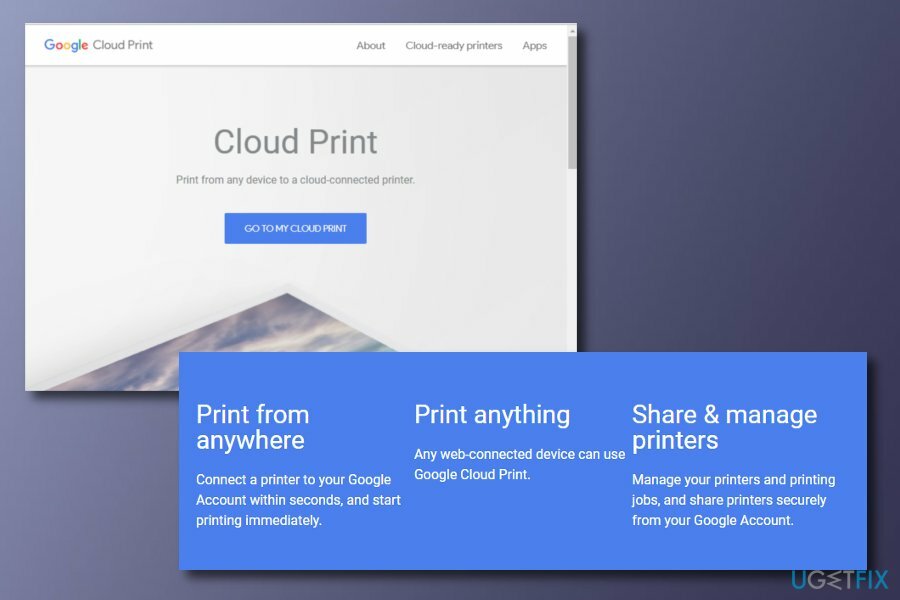
अपनी त्रुटियों को स्वचालित रूप से सुधारें
ugetfix.com टीम उपयोगकर्ताओं को उनकी त्रुटियों को दूर करने के लिए सर्वोत्तम समाधान खोजने में मदद करने के लिए अपना सर्वश्रेष्ठ प्रयास कर रही है। यदि आप मैन्युअल मरम्मत तकनीकों के साथ संघर्ष नहीं करना चाहते हैं, तो कृपया स्वचालित सॉफ़्टवेयर का उपयोग करें। सभी अनुशंसित उत्पादों का हमारे पेशेवरों द्वारा परीक्षण और अनुमोदन किया गया है। आप अपनी त्रुटि को ठीक करने के लिए जिन टूल का उपयोग कर सकते हैं, वे नीचे सूचीबद्ध हैं:
प्रस्ताव
अभी करो!
फिक्स डाउनलोड करेंख़ुशी
गारंटी
अभी करो!
फिक्स डाउनलोड करेंख़ुशी
गारंटी
यदि आप रीइमेज का उपयोग करके अपनी त्रुटि को ठीक करने में विफल रहे हैं, तो सहायता के लिए हमारी सहायता टीम से संपर्क करें। कृपया, हमें उन सभी विवरणों के बारे में बताएं जो आपको लगता है कि हमें आपकी समस्या के बारे में पता होना चाहिए।
यह पेटेंट मरम्मत प्रक्रिया 25 मिलियन घटकों के डेटाबेस का उपयोग करती है जो उपयोगकर्ता के कंप्यूटर पर किसी भी क्षतिग्रस्त या गुम फ़ाइल को प्रतिस्थापित कर सकती है।
क्षतिग्रस्त सिस्टम को ठीक करने के लिए, आपको का लाइसेंस प्राप्त संस्करण खरीदना होगा रीइमेज मैलवेयर हटाने का उपकरण।

जब बात आती है तो वीपीएन महत्वपूर्ण होता है उपयोगकर्ता गोपनीयता. कुकीज़ जैसे ऑनलाइन ट्रैकर्स का उपयोग न केवल सोशल मीडिया प्लेटफॉर्म और अन्य वेबसाइटों द्वारा किया जा सकता है बल्कि आपके इंटरनेट सेवा प्रदाता और सरकार द्वारा भी किया जा सकता है। यहां तक कि अगर आप अपने वेब ब्राउज़र के माध्यम से सबसे सुरक्षित सेटिंग्स लागू करते हैं, तब भी आपको उन ऐप्स के माध्यम से ट्रैक किया जा सकता है जो इंटरनेट से जुड़े हैं। इसके अलावा, कम कनेक्शन गति के कारण टोर जैसे गोपनीयता-केंद्रित ब्राउज़र इष्टतम विकल्प नहीं हैं। आपकी अंतिम गोपनीयता के लिए सबसे अच्छा समाधान है निजी इंटरनेट एक्सेस - गुमनाम रहें और ऑनलाइन सुरक्षित रहें।
डेटा रिकवरी सॉफ़्टवेयर उन विकल्पों में से एक है जो आपकी मदद कर सकता है अपनी फ़ाइलें पुनर्प्राप्त करें. एक बार जब आप किसी फ़ाइल को हटा देते हैं, तो यह पतली हवा में गायब नहीं होती है - यह आपके सिस्टम पर तब तक बनी रहती है जब तक इसके ऊपर कोई नया डेटा नहीं लिखा जाता है। डेटा रिकवरी प्रो पुनर्प्राप्ति सॉफ़्टवेयर है जो आपकी हार्ड ड्राइव के भीतर हटाई गई फ़ाइलों की कार्यशील प्रतियों के लिए खोजकर्ता है। टूल का उपयोग करके, आप मूल्यवान दस्तावेजों, स्कूल के काम, व्यक्तिगत चित्रों और अन्य महत्वपूर्ण फाइलों के नुकसान को रोक सकते हैं।